
Lire une présentation via Internet dans Keynote sur Mac
Vous pouvez utiliser FaceTime, WebEx, Zoom ou une autre app de visioconférence pour lire votre présentation sur Internet. De cette façon, les personnes auxquelles vous donnez accès peuvent la visionner simultanément, sur leurs propres appareils, où qu’elles se trouvent. En tant qu’intervenant, vous contrôlez le démarrage et l’arrêt de la présentation. Vous pouvez également ouvrir l’affichage de l’intervenant pour vous aider à animer votre présentation tandis que les spectateurs voient uniquement la fenêtre de diaporama partagée.
Dans Keynote, cliquez sur la diapositive par laquelle vous souhaitez commencer dans le navigateur de diapositives, choisissez Lecture > Dans la fenêtre, puis cliquez sur
 dans la barre d’outils. Le diaporama et l’affichage de l’intervenant apparaissent dans deux fenêtres sur votre écran.
dans la barre d’outils. Le diaporama et l’affichage de l’intervenant apparaissent dans deux fenêtres sur votre écran.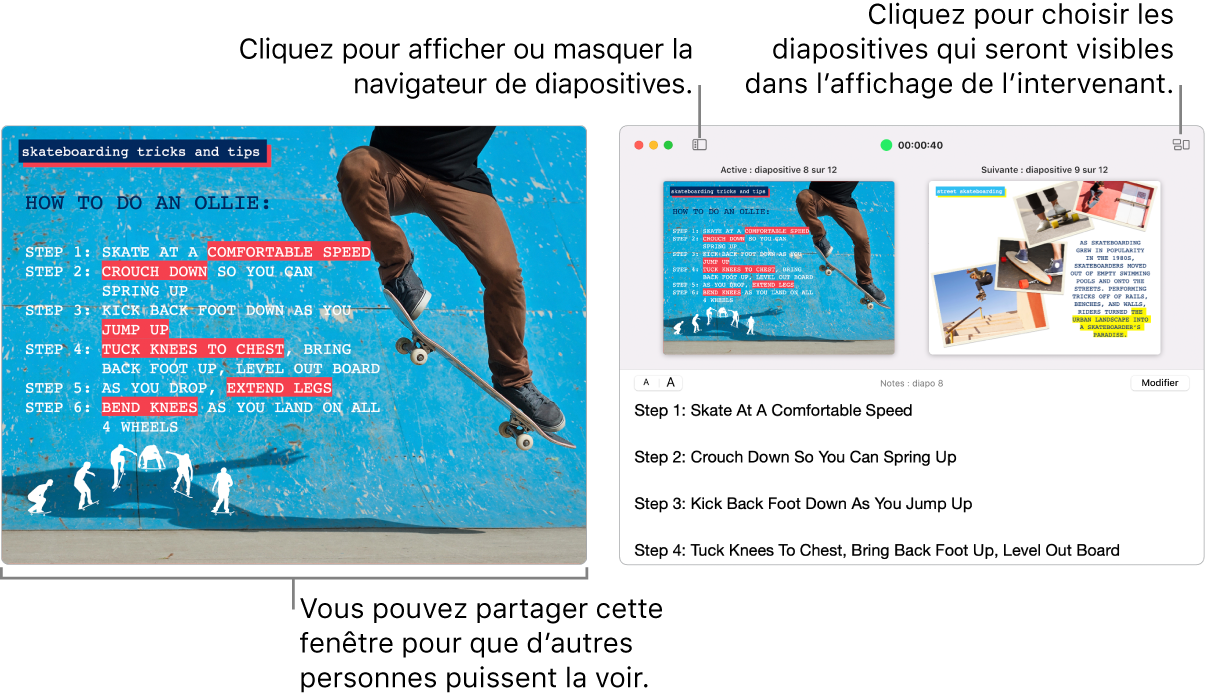
Remarque : si vous ne voyez pas l’affichage de l’intervenant, placez le pointeur sur la partie supérieure de la fenêtre du diaporama et cliquez sur
 ou choisissez Lire > Voir l’affichage de l’intervenant dans la fenêtre.
ou choisissez Lire > Voir l’affichage de l’intervenant dans la fenêtre.Si vous n’avez pas déjà démarré votre appel en visioconférence, faites-le maintenant. Lorsque vous êtes prêt à partager votre présentation, effectuez l’une des opérations suivantes :
Dans FaceTime : Cliquez sur
 dans la barre des menus en haut de l’écran. Dans le menu local qui apparaît, cliquez sur
dans la barre des menus en haut de l’écran. Dans le menu local qui apparaît, cliquez sur  , puis cliquez sur Fenêtre. Cliquez sur la fenêtre que vous voulez partager, puis cliquez sur le bouton « Partager cette fenêtre ».
, puis cliquez sur Fenêtre. Cliquez sur la fenêtre que vous voulez partager, puis cliquez sur le bouton « Partager cette fenêtre ».Dans d’autres apps de visioconférence : Utilisez les commandes de l’app pour partager la fenêtre Keynote. Pour en savoir plus, consultez la documentation fournie avec l’app de visioconférence que vous utilisez.
Pour commencer la présentation, appuyez sur la barre d’espace ou sur la touche Flèche vers la droite.
Si l’affichage de l’intervenant est ouvert, le minuteur commence et un voyant vert ou rouge indique l’état du diaporama. Un voyant rouge indique qu’une transition ou une animation est en cours ; le voyant devient vert lorsque celle-ci est terminée.
Pour avancer dans la présentation, effectuez l’une des opérations suivantes :
Passer à la diapositive ou à la composition suivante : Appuyez sur la touche flèche vers la droite.
Passer à la diapositive ou à la composition précédente : Appuyez sur la touche flèche vers la gauche.
Passer à une autre diapositive : Cliquez sur
 , puis cliquez sur la vignette de la diapositive dans le navigateur de diapositives. Vous pouvez également appuyer sur n’importe quelle touche numérotée pour afficher le navigateur de diapositives, saisir le numéro de diapositive dans le champ de texte en haut, puis appuyer sur Retour.
, puis cliquez sur la vignette de la diapositive dans le navigateur de diapositives. Vous pouvez également appuyer sur n’importe quelle touche numérotée pour afficher le navigateur de diapositives, saisir le numéro de diapositive dans le champ de texte en haut, puis appuyer sur Retour.
Pendant votre présentation, vous pouvez également effectuer l’une des opérations suivantes dans l’affichage de l’intervenant :
Ajouter ou modifier des notes d’intervenant : Cliquez deux fois dans le champ « Notes de l’intervenant », puis commencez à saisir du texte. Cliquez sur Terminé lorsque vous avez fini.
Modifier la taille du texte dans les notes de l’intervenant : Déplacez le pointeur au-dessus du champ Notes de l’intervenant, puis cliquez sur un bouton de police dans le coin supérieur gauche pour agrandir ou réduire la police.
Modifier les diapositives à afficher dans l’aperçu : Cliquez sur
 , puis cochez ou décochez la case en regard d’un élément pour l’afficher ou le masquer.
, puis cochez ou décochez la case en regard d’un élément pour l’afficher ou le masquer.Fermer l’affichage de l’intervenant : Cliquez sur le bouton de fermeture rouge situé dans le coin supérieur gauche ou choisissez Lire > Masquer l’affichage de l’intervenant dans la fenêtre.
Faire apparaître la barre d’outils dans la fenêtre de la diapositive active : Placez le pointeur sur la partie supérieure de la fenêtre, puis cliquez sur un bouton pour afficher le navigateur de diapositives, des raccourcis clavier, des sources de vidéos en direct ou les commandes de diaporama avec plusieurs intervenants.
Pour arrêter de partager votre présentation Keynote, effectuez l’une des opérations suivantes :
Dans FaceTime : Cliquez sur
 , puis cliquez sur
, puis cliquez sur  .
.Dans d’autres apps de visioconférence : Utilisez les commandes de l’app pour arrêter de partager la fenêtre Keynote.
Vous pouvez également publier votre présentation sur un site web qui prend en charge les présentations Keynote intégrées (comme Medium ou WordPress), pour que les internautes puissent la parcourir dans un lecteur sur le site. Pour savoir comment générer un lien vers la présentation et définir des autorisations pour la consulter, consultez la rubrique Publier votre présentation dans un blog.